Maison >Opération et maintenance >exploitation et entretien des fenêtres >Comment ouvrir le clavier logiciel dans Win7
Comment ouvrir le clavier logiciel dans Win7
- 藏色散人original
- 2020-04-26 11:21:127820parcourir

Comment ouvrir le clavier logiciel Win7 ?
La première méthode consiste à cliquer sur le menu [Démarrer] et à cliquer sur [Exécuter]
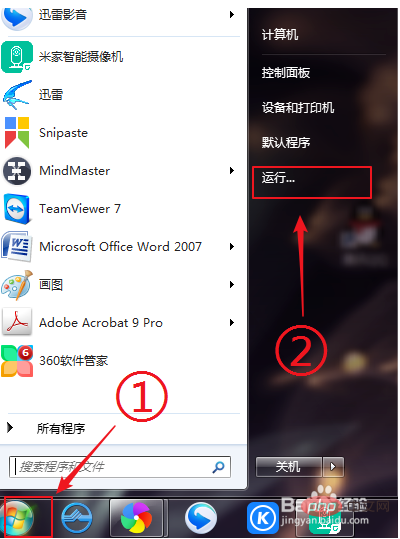
Entrez « OSK » dans la zone d'exécution et cliquez sur [OK] ;
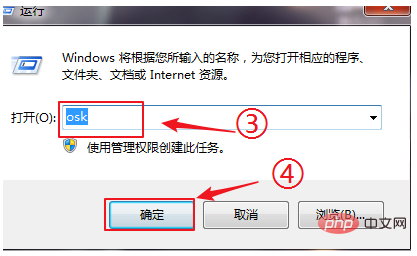
Vous constaterez que le "clavier logiciel" apparaît
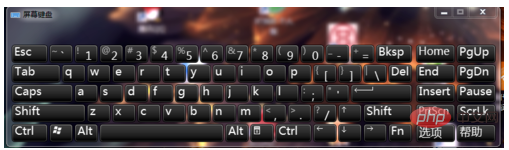
Deuxième méthode, cliquez sur le menu [Démarrer], ouvrez le Panneau de configuration
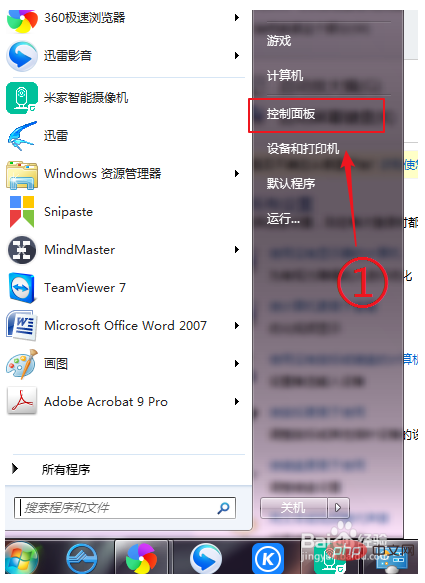
En mode Affichage, sélectionnez [Catégorie], puis sélectionnez [Accès facile]
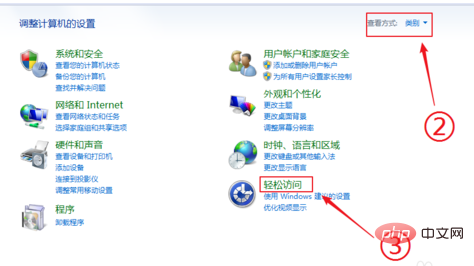
Dans la page Facilité d'accès, sélectionnez [Centre de facilité d'accès]
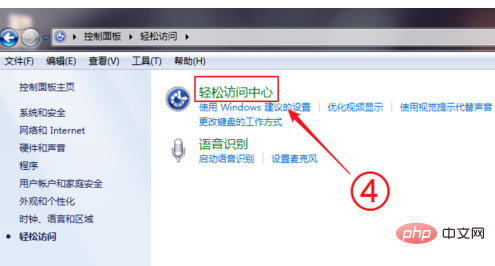
Enfin, dans le Centre de facilité d'accès, nous sélectionnons [Lancer le- Screen Keyboard], et c'est tout. Le "clavier logiciel" est activé.
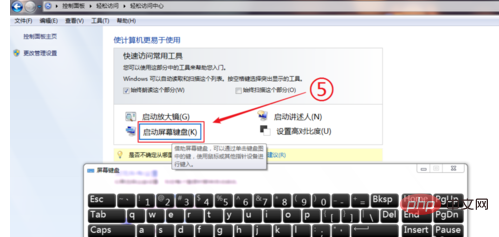
Ce qui précède est le contenu détaillé de. pour plus d'informations, suivez d'autres articles connexes sur le site Web de PHP en chinois!
Articles Liés
Voir plus- Que dois-je faire si je ne parviens pas à accéder au mode sans échec en appuyant sur la touche F8 lors du démarrage de mon système Win7 ?
- Que faire si le fond d'écran de l'écran de verrouillage Win7 ne peut pas être modifié ?
- Comment mettre à niveau le système Win7 de 32 bits à 64 bits
- Que dois-je faire si invalide apparaît après la réinstallation du système win7 ?

